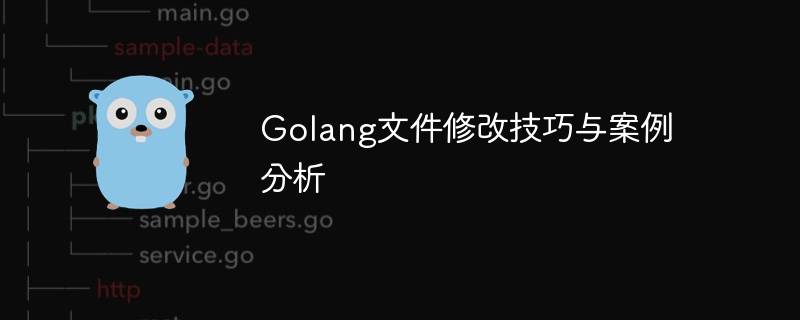
Golang文件修改技巧与案例分析
在日常的软件开发中,文件操作是一个非常常见的需求。在Golang中,文件操作也是一项基础技能。在本文中,我们将介绍一些在Golang中进行文件修改的技巧,并通过案例分析来演示这些技巧的应用。我们将涵盖文件的创建、读取、写入和修改等操作,并给出具体的代码示例。
创建文件
首先,让我们看一下如何在Golang中创建一个新的文件。可以使用os.Create()函数来创建一个新的文件,示例如下:
package main
import (
"os"
)
func main() {
file, err := os.Create("example.txt")
if err != nil {
panic(err)
}
defer file.Close()
}上述代码片段中,我们调用了os.Create()函数创建了一个名为example.txt的新文件。
写入文件
接下来,我们来看一下如何向文件中写入数据。可以使用file.Write()方法来向文件中写入内容,示例代码如下:
package main
import (
"os"
)
func main() {
file, err := os.Create("example.txt")
if err != nil {
panic(err)
}
defer file.Close()
data := []byte("Hello, Golang!")
_, err = file.Write(data)
if err != nil {
panic(err)
}
}在上面的示例中,我们创建了一个名为example.txt的文件,并向文件中写入了字符串Hello, Golang!。
读取文件
除了写入文件外,我们也通常需要从文件中读取数据。可以使用file.Read()方法来从文件中读取内容,示例如下:
package main
import (
"os"
"fmt"
)
func main() {
file, err := os.Open("example.txt")
if err != nil {
panic(err)
}
defer file.Close()
data := make([]byte, 100)
n, err := file.Read(data)
if err != nil {
panic(err)
}
fmt.Println(string(data[:n]))
}在上述示例中,我们打开了一个名为example.txt的文件,并读取了文件中的数据,最后将其输出到控制台。
修改文件
有时候,我们需要对已有的文件进行修改,可以通过读取文件、修改数据、再将修改后的数据写回文件来实现。接下来,我们演示一个简单的修改文件内容的例子,具体代码如下:
package main
import (
"os"
"io/ioutil"
"strings"
)
func main() {
content, err := ioutil.ReadFile("example.txt")
if err != nil {
panic(err)
}
modifiedContent := strings.Replace(string(content), "Golang", "Gopher", -1)
err = ioutil.WriteFile("example.txt", []byte(modifiedContent), 0644)
if err != nil {
panic(err)
}
}在上面的示例中,我们首先读取了文件example.txt中的内容,然后使用strings.Replace()函数将其中的Golang替换为Gopher,最后将修改后的内容写回到文件中。
通过以上的示例,我们介绍了在Golang中进行文件修改的一些常用技巧,并通过具体的代码示例演示了这些技巧的应用。希望读者能够从中受益,更好地应用文件操作技巧于实际的软件开发中。



